Cara Melakukan Integrasi Payment Gateway Doku
Kembali TutorialFitur payment connect merupakan fitur yang memudahkan Kawan Kledo menerima pembayaran dari pelanggan melalui berbagai macam metode dari transfer bank, kartu kredit, QRIS, atau virtual account melalui integrasi payment gateway seperti Midtrans dan Doku.
Fitur payment connect ini terintegrasi langsung dengan sistem penagihan payment gateway Doku dan pembukuan Kledo. Jadi, pembayaran yang dilakukan pelanggan secara otomatis akan tercatat dalam sistem pembukuan Kledo dan status pembayaran invoice pun otomatis terupdate menjadi telah dibayar.
Apa Kelebihan Fitur Payment Connect di Kledo?
Saat ini, fitur payment connect dapat digunakan di menu pemesanan dan tagihan penjualan, baik pada paket Kledo versi gratis maupun versi berbayar. Dengan menggunakan fitur ini, Kawan Kledo bisa:
Menerima pembayaran online dari pelanggan
Dengan fitur ini, Kawan Kledo bisa mengirim invoice yang memuat link maupun QR code pembayaran kepada pelanggan, baik melalui SMS, whatsapp, email, maupun share-link.
Setelah menerima invoice, pelanggan hanya perlu klik pada link atau scan QR code pembayaran yang tersedia di invoice kemudian bisa melakukan pembayaran dengan berbagai metode pembayaran (transfer bank, virtual account, kartu kredit, Gopay, maupun QRIS).
Pencatatan dan pengecekan otomatis
Setelah pelanggan melakukan pelunasan pembayaran dari invoice yang telah dikirimkan, Kledo secara otomatis akan mencatat penerimaan pembayaran transaksi dan status tagihan di Kledo pun otomatis berubah menjadi sudah dibayar.
Jadi, Kawan Kledo tidak perlu lagi melakukan pengecekan secara manual karena semua sudah terverifikasi dan tercatat melalui sistem pembukuan online Kledo yang akurat.
Proses penagihan dan pembayaran menjadi lebih mudah
Payment connect memudahkan Kawan Kledo dalam mendapatkan pembayaran dari setiap invoice yang dikirim sehingga proses penagihan dan pembayaran menjadi lebih singkat dan mudah.
Bagaimana Cara Kerja Payment Connect Doku?
Dengan fitur ini, pelanggan bisa melakukan pembayaran hanya dengan klik link atau scan QR code yang ada pada invoice dan secara otomatis sistem pembukuan Kledo akan mencatat transaksi pembayaran tersebut.
Namun, sebelum menggunakan fitur ini payment connect Doku, Kawan Kledo harus melakukan setting awal terlebih dahulu dengan cara berikut:
Setting Awal Payment Gateway DOKU:
1. Ke menu Setting > integrasi > Payment Connect
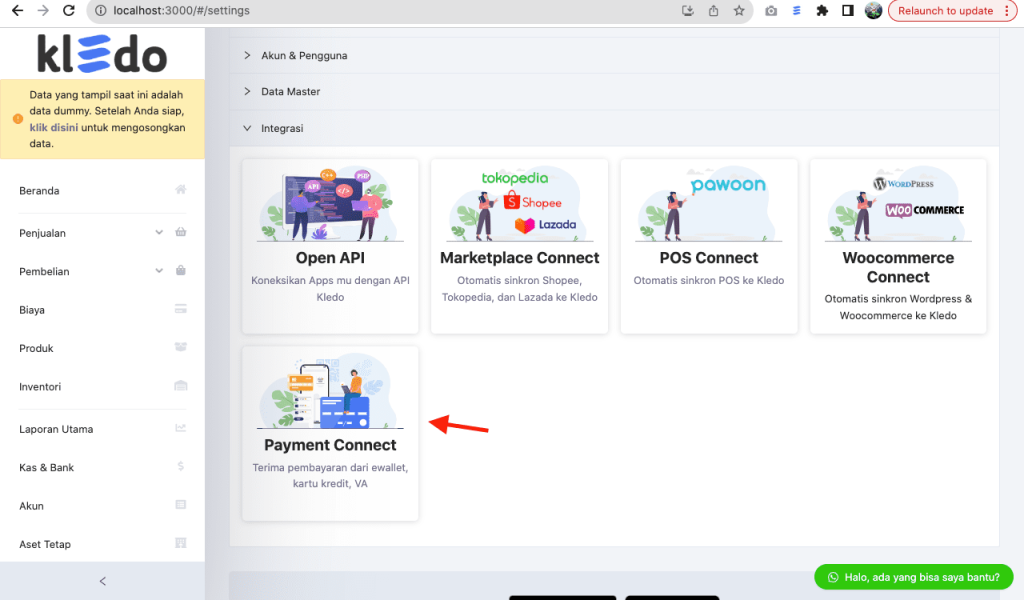
2. Pilih provider payment gateway DOKU
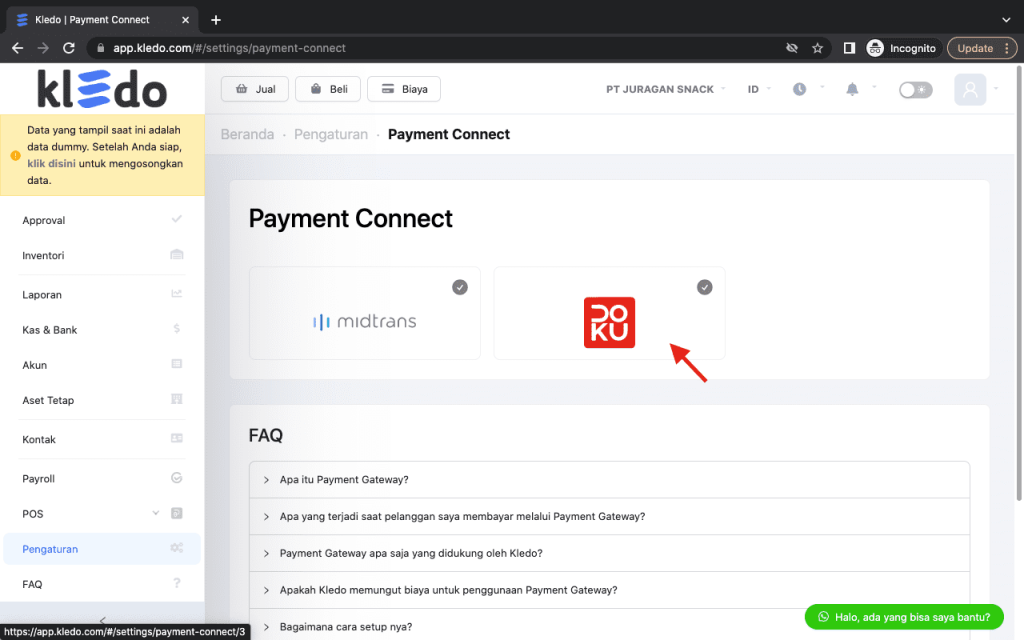
3. Melengkapi formulir isian berikut
- Memilih akun COA Kas dan Bank yang digunakan untuk mencatat pembayaran dari transaksi menggunakan payment DOKU.
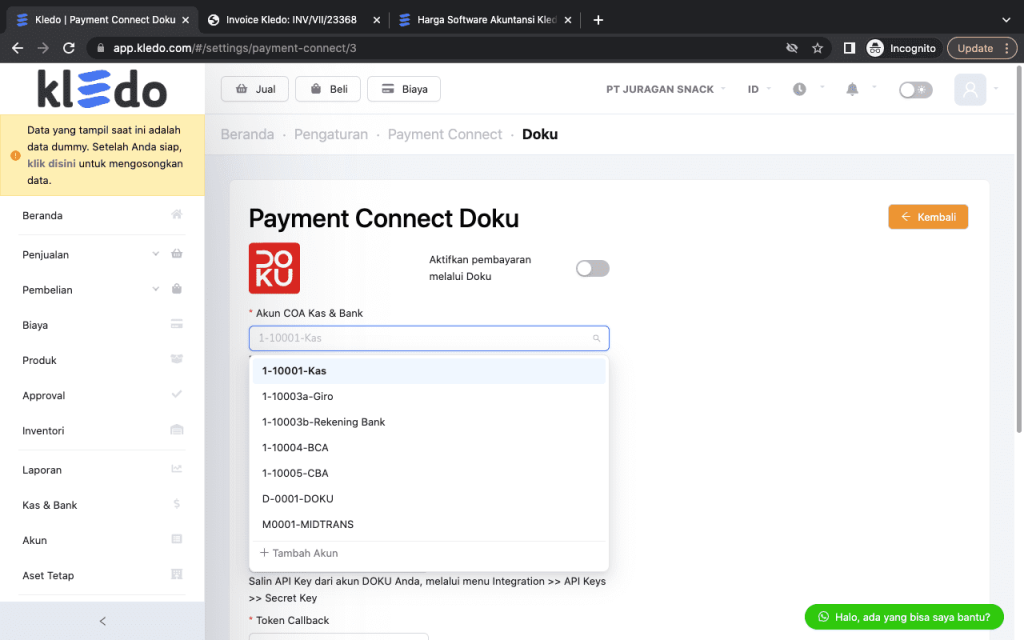
- Memilih akun COA Beban untuk mencatat Biaya Transaksi atas pembayaran dengan DOKU.
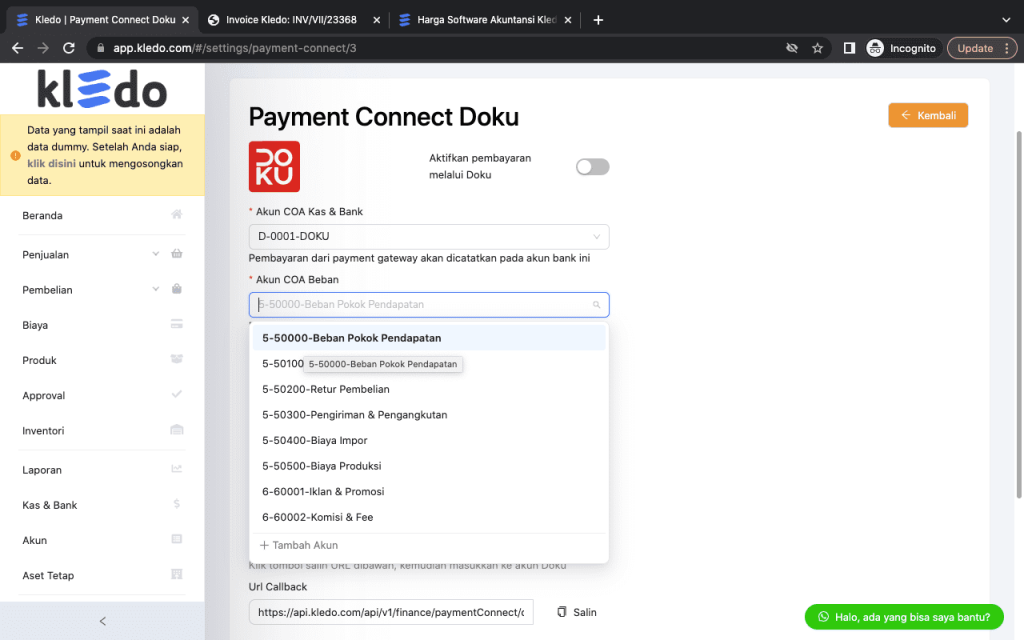
- Memilih Akun COA Pajak yang digunakan untuk mencatat pengenaan pajak transaksi atas pembayaran.
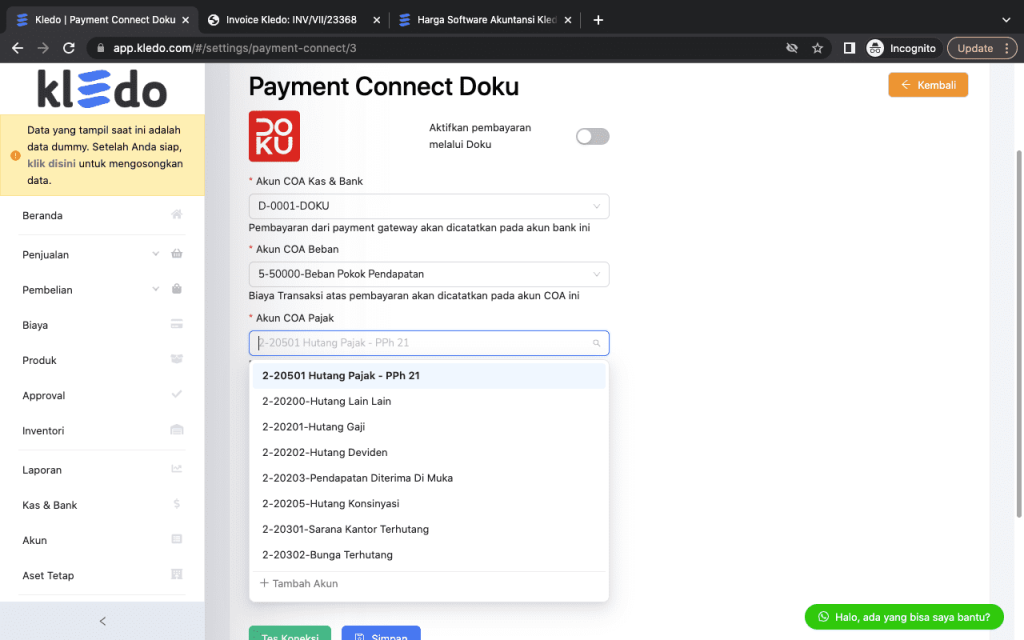
4. Mengisi API key melalui menu Integration >> API Keys >> Secret Key. Login pada akun DOKU Perusahaan Anda
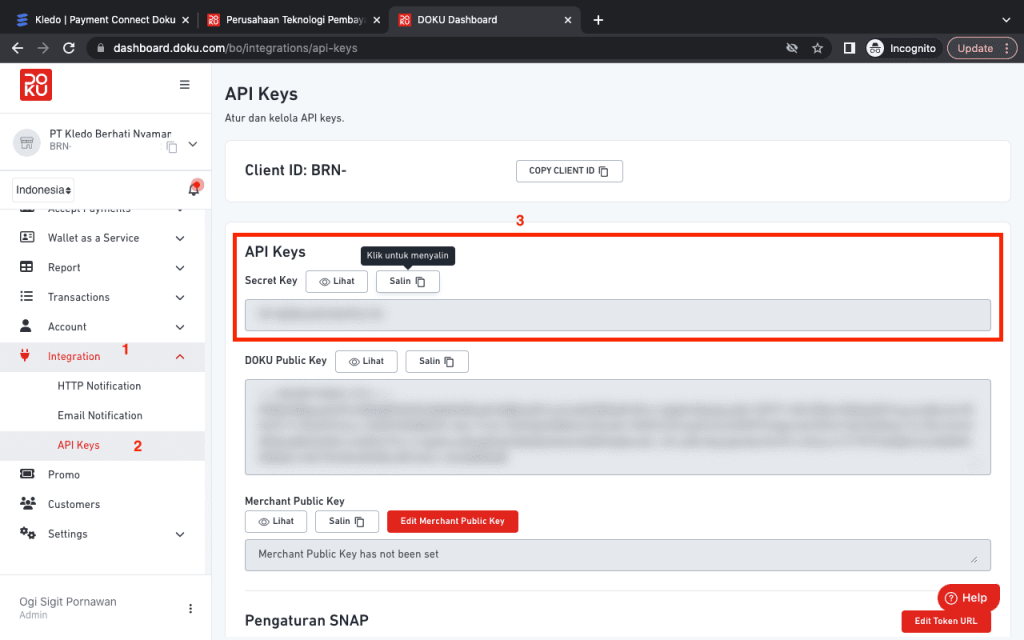
5. Mengisi token Callback dengan klik button copy Client ID Kemudian pastekan pada kolom Token Callback
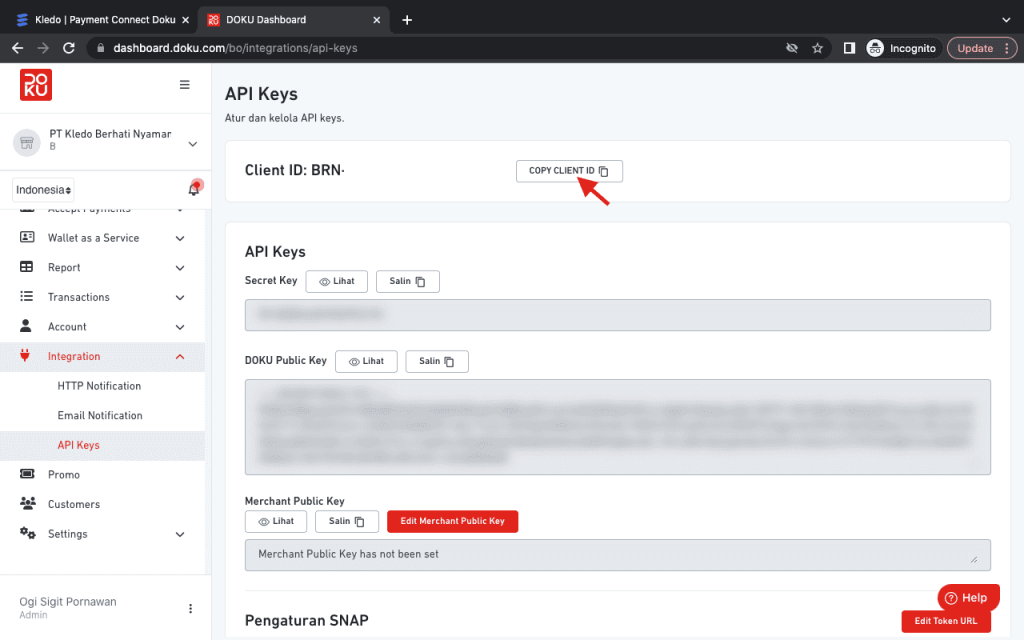
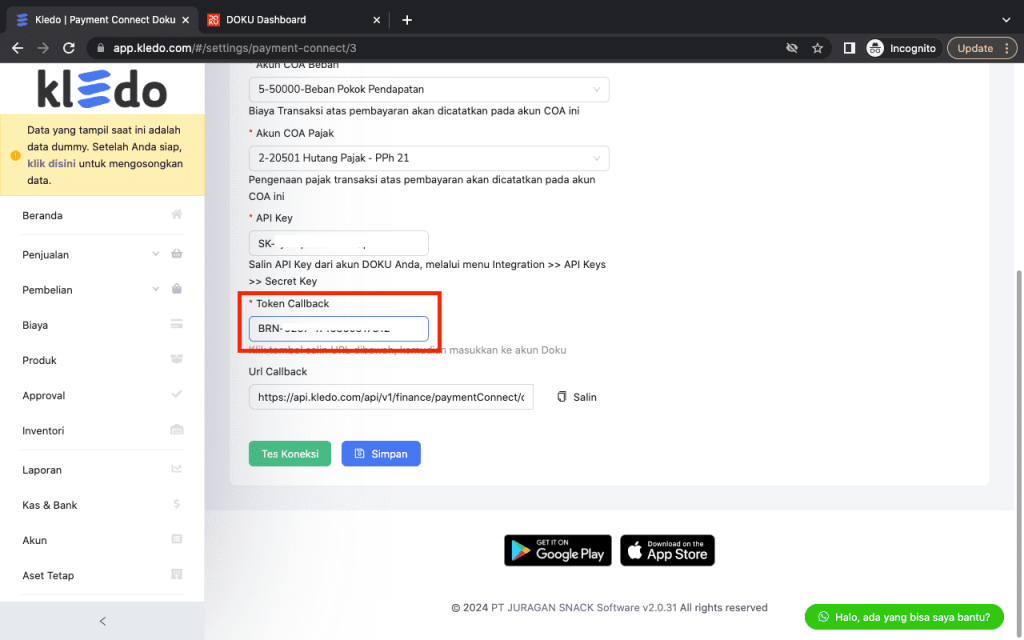
6. Salin URL Callback kemudian pastekan pada menu settings -> virtual account -> Payment Notification Url -> tiap bank harus di isi url Callback
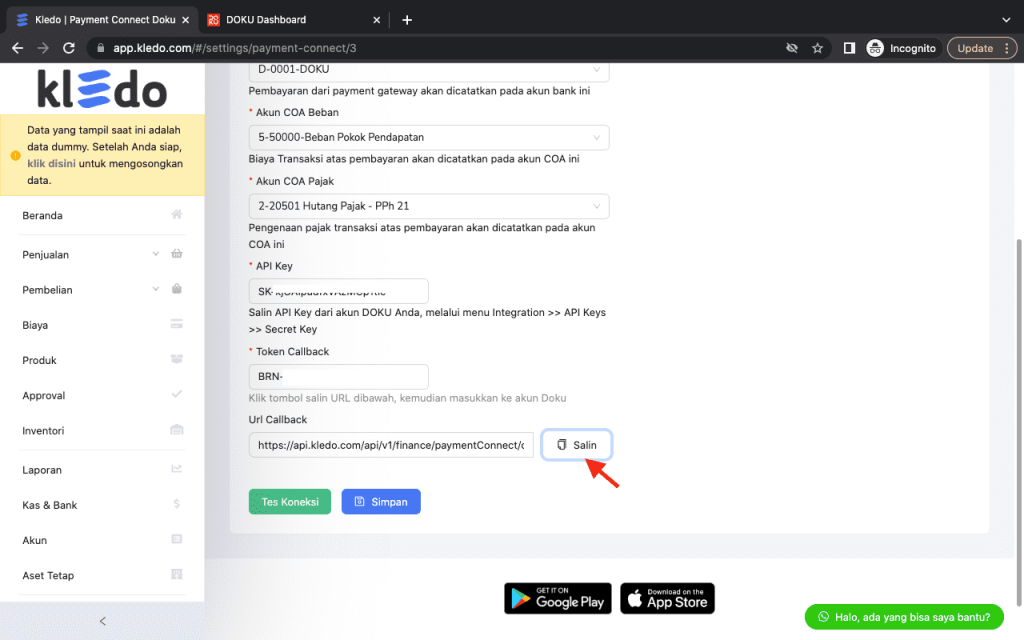
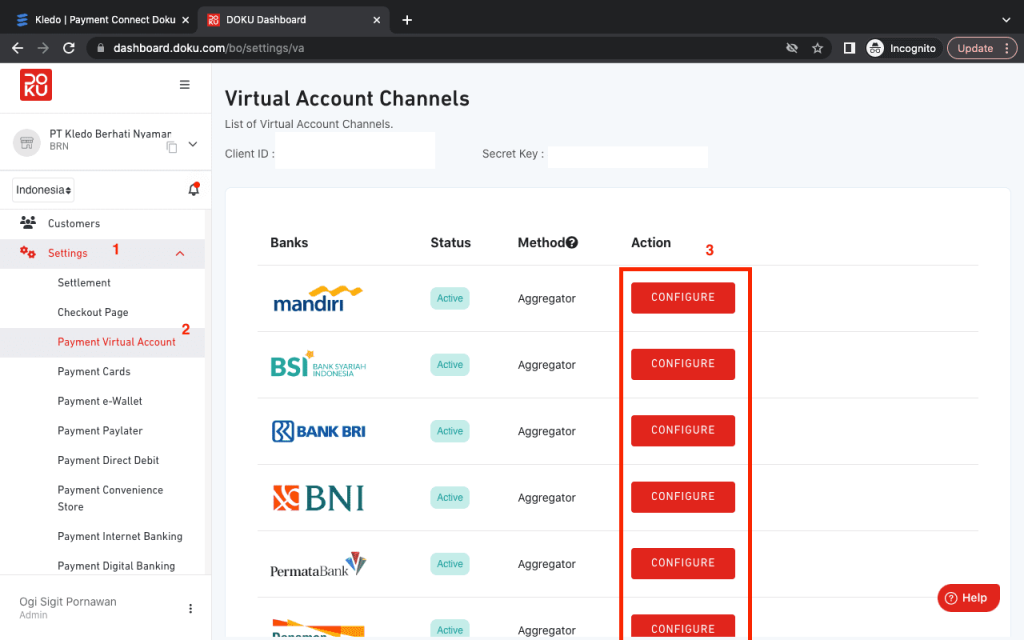
7. Setelah selesai, kembali pada halaman integrasi Kledo, jangan lupa untuk mengaktifkan payment Doku kemudian klik tombol Simpan
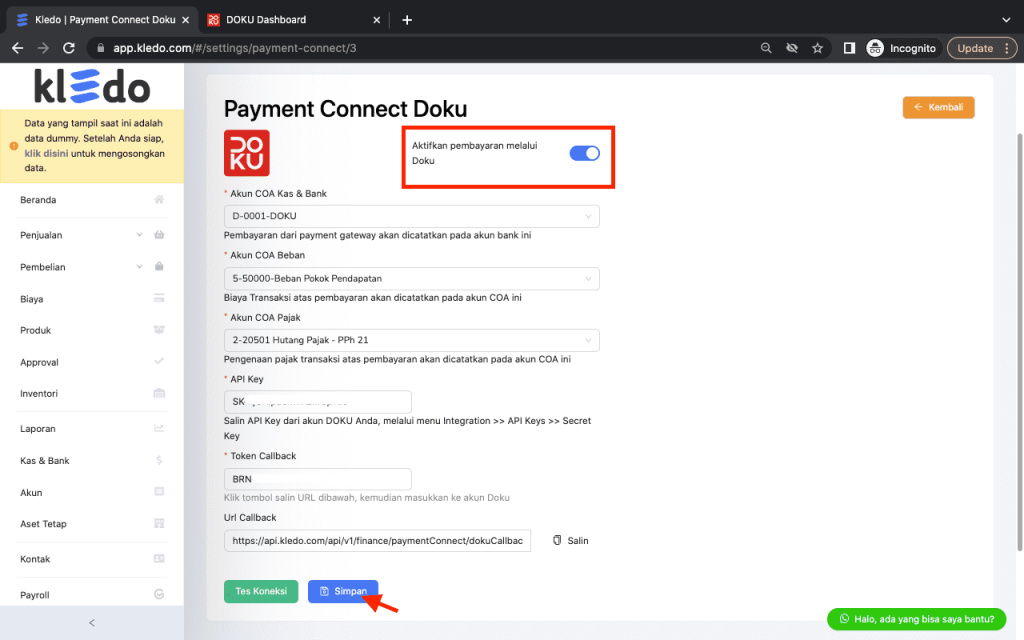
8. Jika berhasil anda akan mendapatkan notifikasi pada email anda
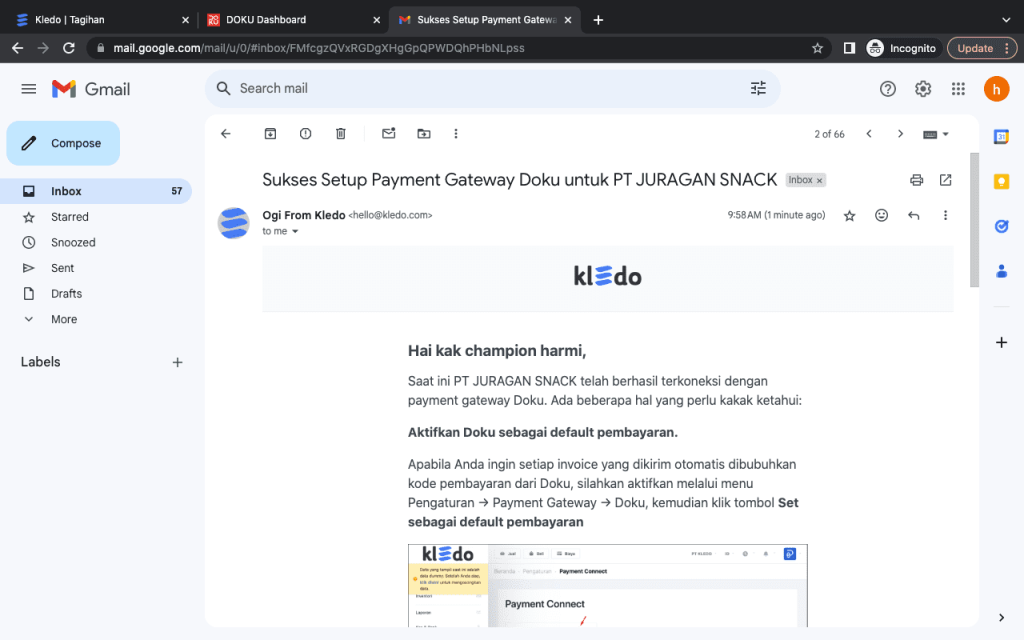
Kesimpulan
Kini, dengan fitur payment connect Doku, Anda sebagai pemilik bisnis bisa mendapatkan pembayaran lebih cepat dan praktis. Selain itu, pelanggan Anda bisa dimudahkan dengan berbagai metode pembayaran yang ada sehingga meningkatkan kredibillitas bisnis di mata klien atau konsumen Anda.
Jadi tunggu apalagi? jika tertarik, Anda bisa mencoba menggunakan Kledo secara gratis selama 14 hari melalui tautan ini.
Untuk mengetahui tutorial lainnya mengenai penggunaan Kledo, Anda bisa mengakses halaman FAQ.